
6.3. Особенности построения глобальных вс.
6.3.1. Структура сети Интернет (Internet).
Общие особенности ГВС были рассмотрены в пункте 6.1. Необходимо рассмотреть структурные особенности ГВС. Это можно сделать на примере сети Internet.
Сеть Internet имеет сокращенное название WWW. Это начальные буквы слов World - мир. Wide - ширина, Web - паутина, то есть паутина мировой ширины, или Мировая паутина. В сети Internet работают многие миллионы пользователей.
Сеть строится по принципу Клиент - Сервер. Представить точную структуру сети не возможно. Поэтому рассматривается структуру, которая отображает способы подключения пользователей к сети. Рис. 4.
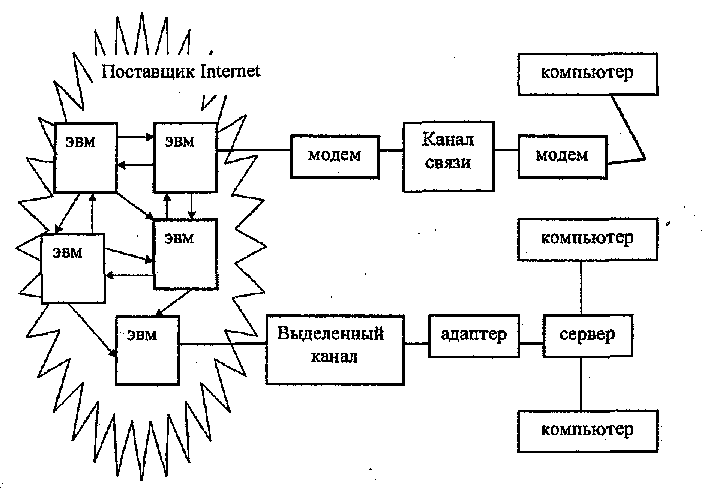
Рис. 4. Структура сети Internet.
В структуру входит Поставщик Internet, который является совокупностью ЭВМ (серверов) и специальной аппаратуры преобразования, кодирования, коммутации и контроля. К Поставщику подключаются пользователи (клиенты),
В основном используются два способа подключения;
♦ подключение через модем и телефонные каналы связи,
♦ подключение к выделенному высокоскоростному каналу.
В случае применения первого способа подключения используется модем сервера и модем клиента. (Рис. 4). Модем - это устройство, которое состоит из модулятора и демодулятора. (Из частей слов «модулятор» и «демодулятор» получено слово «модем»). Модем сервера преобразует (модулирует) двоичные цифровые сигналы в значения некоторого параметра сигналов, которые используются в телефонном канале связи. Модем клиента выполняет обратную функцию - демодуляции. Этот способ прост, но не обеспечивает высокое быстродействие и низкий уровень ошибок, поэтому находит ограниченное применение.
Второй способ не имеет указанных недостатков первого способа и в настоящее время широко используется.
В этом случае компьютеры пользователей подключаются к серверу ЛВС, который в свою очередь подключается через адаптер к выделенному каналу связи. (Рис. 4).
Работа сети организуется с помощью специального программного обеспечения, основу которого составляют протоколы (см. п. 6.2). Главным протоколом является протокол TCP/IP ' Transmission Control Protocol /Internet protocol, то есть протокол управления передачей/межсетевой протокол. Операционные системы станций (компьютеров) сети используют этот протокол. Кроме того, на каждом компьютере имеются сервиснь[е средства для работы с данными, получаемыми из сети.
6.3.2. Задачи ГВС.
1. Коммуникационные задачи:
•> передача файлов между пользователями, *> передача электронных писем и телеграмм.
2. Информационные задачи:
<• электронные доски объявлений,
♦ телеконференции,
*> электронные издания,
♦ биржевые сводки, •I* рекламные сводки, '> другие.
3. Вычислительные задачи. Например, расчеты с применением глобальных баз данных.
Система адресов Интернета
Вообще все узлы или сайты в Интернете имеют свои адреса - IP-адреса. Адреса в Интернете могут быть представлены как последовательностью цифр, так и именем, построенным по определенным правилам. Выдачей и проверкой адресов в Сети занимаются специальные организации.
В Интернете применяется доменная система имен. В ней имена назначаются путем возложения на различные группы пользователей Ответственности за под\шожество имен. Каждый уровень в такой системе называется доменом. Домень: отделяются друг от друга точками, например kanipi.kcn.ru или home.managers.company.ru. Рассмотрим образование адреса на примере.
В обычных почтовых адресах используется последовательное уточнение страны, города, улицы и дома, в который нужно доставить письмо. В Интернет-адресе также используется принцип Последовательных уточнений. Домен верхнего уровня расползается в имени правее, а домен нижнего уровня - левее.В России множество пользователей Интернета, и следующий уровень определяет организацию, которой принадлежит данный адрес. В нашем случае это фирма company. Интернет-адрес этой фирмы будет company.ru. Подразделению менеджеров в компании выделен свой домен с именем manager. Его полное имя будет, соответственно, manager.company.ru. Одному из компьютеров в данном подразделении присвоено имя home. В результате полный Интернет-адрес этого компьютера будет home.manager.company.ru. Доменная система образования адресов пфангирует, что во всем Интернете больше не найдется другого компьютера с таким же адресом.
В имени может быть любое число доменов, но чаще всего используются имена с количеством доменов от трех до пяти. Каждая группа, имеющая домен, может создавать и изменять адреса, находящиеся под ее контролем. Например, если в фирме с адресом company.ru будет создано новое подразделение аналитических исследований, то для ее именования фирма не должна спрашивать ни у кого разрешения. Достаточно добавить новое имя, например analysts, в описание адресов своего домена. В итоге любой пользователь Интернета может обращаться к этой группе по адресу analysts, company.ru.
Для доменов нижних уровней можно использовать пра1сгически любые имена, но для названия доменов верхнего уровня существует соглашение. Можно указать две буквы, которые определяют страну, в которой расположен адресуемый узел. Для России используется обозначение ru, но иногда используется обозначение su, оставшееся от Советского Союза. Для Германии используется de, для Франции - fr, для Великобритании -цк, а для Украины - иа. Все страны имеют свой уникальньШ адрес. Однако не всегда домен верхнего уровня обозначает страну. Часто встречается трехбуквенный адрес, обозначающий род деятельности. Для коммерческих организаций используется домен com, а для сетевых -net. В США не принято указывать название страны, а используются обозначения области деятельности. Кроме доменов com и net в Соединенных Штатах используются следующие домены: cdu для учебных и научных заведений, gov для правительственных учреждений, mil для военных организаций и org для прочих организаций.
Очень часто самое левое имя в адресе обозначает тип информации, на который указывает данный адрес (подробнее о типах - ниже). Например, адрес www.microsoft.com указывает на страницу в сервисе WWW, а адрес ftp.micrq5oft.cum - на FTP-сервер, то есть на хранилище файлов.
Но хотя пользователи Интернета используют символьные имена, компьютеры, подключенные к Сети, используют цифровые имена. ^
Цифровые адреса в Интернете состоят из четырех целых чисел, каждое из которых не превышает двухсот пятидесяти шести. При згтиси числа отделяются друг от друга точками, например: 194.84.93.10 или 200.5.78.175. Адрес состо»т из нескольких частей. Начало адреса определяет часть Интернета, к которой подключен компьютер, а окончание – адрес компьютера в этой части сети. Цифровой адрес необходимо знать только при настройке программ для работы с Интернетом, а дальше можно пользоваться символьными именами.
Естественно, при вводе пользователем символьного адреса компьютер должен знать, какой же цифровой адрес ему соответствует. Чтобы узнать это, компьютер обращается к серверам DNS [Дэ Эн Эс] - Domain Name System (Доменной Системы Имен), которые ?фанят информацию о соответствии символьных и цифровых имен. DNS — это база данных, обеспечивающая преобразование имен компьютеров, подключенных к Интернету, в цифровые IP-адреса. При подключении к Интернету указывается адрес DNS-сервера, после чего про цифровые имена можно забыть и пользоваться символьньши, хотя и цифровые адреса при желании можно использовать.
Возвращаясь к адресам Иитернет, надо отметить, что при работе в Интернете чаще всего используются не просто доменные адреса, а универсальные указатели ресурсов, называемые URL [Ю Эр Эль1 - Universal Resource Locator. URL - это адрес любого ресурса в Интернете вместе с указанием того, с помощью какого протокола следует к нему обращаться. В указателе кроме собственно адреса имеются сведения о том, каким протоколом следует обращаться к данному ресурсу, .какую программу для этого следует запустить на сервере и к^ такому конкретному файлу следует обратиться на сервере. Примером указателя {может быть http://www.microsoft.com/ie. Название протокола http в начале указывает, что далее следует адрес Web-страницы, а название ie в конце указателя описывает каталог с именем ie на сервере www.micro$oft.com. Указатель ftp://www.mycompany.ru/business/indEx.html описывает, что к файлу index.html, расположенному в каталоге business на сервере www.mycompany.ru следует обратиться по протоколу передачи файлов FTP. Обратите внимание на то, что расширение файла состоит из четырех букв. Компьютеры в Интернете работают под управлением операционных систем, отличных от DOS, поэтому правила образования имен и расширений файлов могут быть несколько непривычными для вас.
После доменного адреса может находиться номер порта, то есть номер программы, которую надо загрузить на сервере. Кроме того, вместо доменных имен в URL можно использовать цифровые адреса. Таким образом, вы можете увидеть достаточно сложный адрес, типа:
ftp://123.45.6.78:9535/workarea/common/main/text.doc
Но такие сложные указатели на практике вам не придется конструировать, В подавляющем большинстве случаев можно ограничиться доменным адресом и именами каталогов и файлов, которые располагаются за адресом и разделяются косыми чертами. Порты в подавляющем большинстве случаев описывать не надо, так как они определяются по умолчанию. Типы протоколов также самостоятельно определяются и подставляются в адрес современными программами. Поэтому, вместо http://www.name, гu/users принято говорить www.name.ru/users. Часто URL называют адресом ресурса
Теперь рассмотрим адреса электронной почты. Они несколько отличаются от других адресов Интернета, но очень похожи. Адреса электронной почты состоят из двух частей, разделенных символом @. Справа от символа располагается Интернет-адрес компьютера, на котором располагается почтовое отделение абонента. Этот адрес формируется так же, как и любое другое доменное имя в Интернете. Слева от символа @ расположено имя абонента. Примером почтового адреса может служить:
myname@analysts.company.ru.
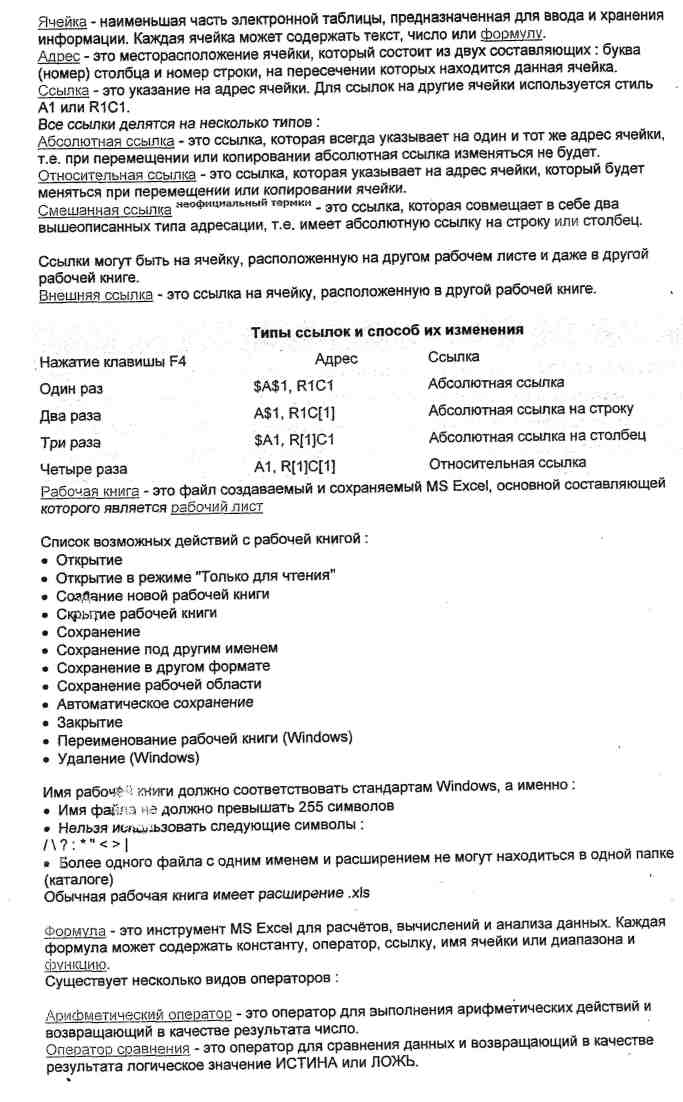
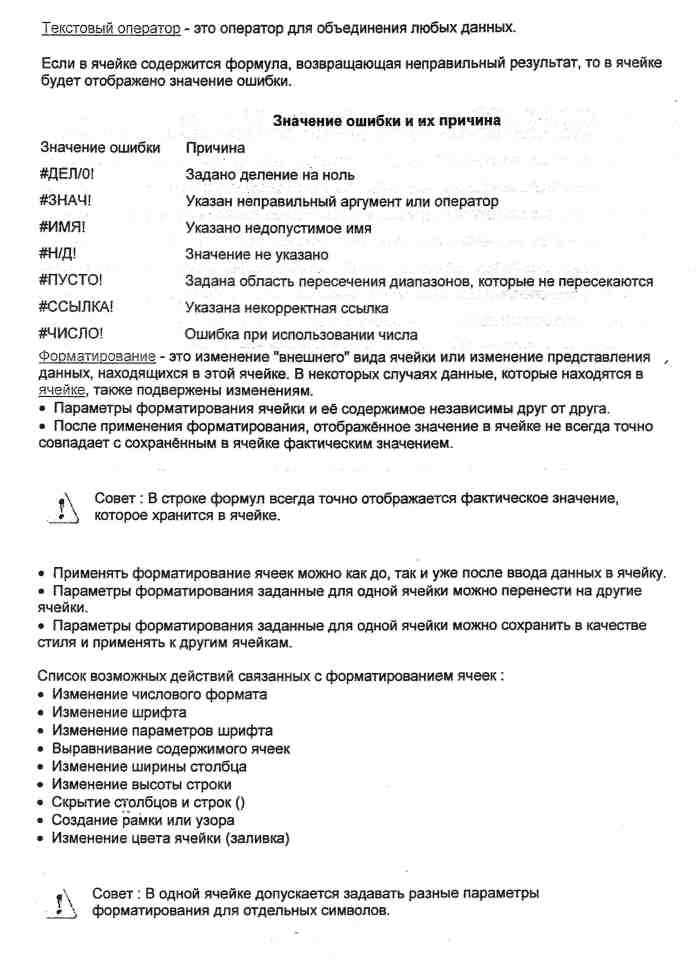
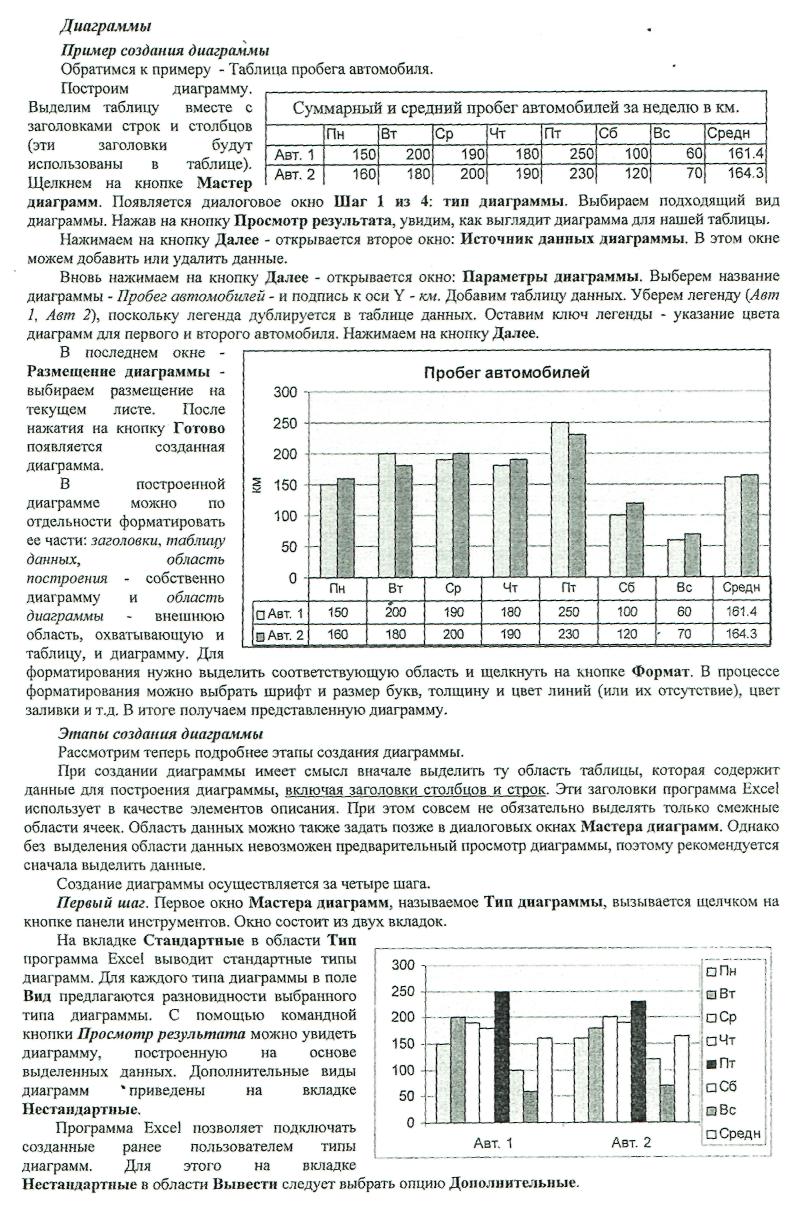
Второй шаг. Раскрывается следующее диалоговое окно - Источник данных диаграммы - с двумя вкладками. На этих вкладках можно уточнить область ячеек с данными для построения диаграммы или указать другую область ячеек.
В поле Диапазон выводятся координаты области ячеек, которая была предварительно выделена. Для того чтобы изменить эти координаты с помощью мыши, нуясно щелкнуть на кнопке справа в конце поля Диапазон (в результате чего размер диалогового окна уменьшится) и выделить новую область, которая послужит источником данных. После второго щелчка на той же кнопке диалоговое окно снова увеличится. Иначе адрес блока данных можно вписать с клавиатуры. Обратим внимание, что в полях ввода задаются абсолютные адреса.
Для таблицы, содержащей не менее двух рядов, можно задать, в какой последовательности должен происходить перебор ячеек при построении диаграммы. Если задана опция Ряды в строках, то внутренний перебор производится по строкам, а внешний - по столбцам; т.е. сначала перебираются все строки для первого столбца, затем - все строки для второго и т.д. При этом в качестве подписей к оси X используются названия столбцов. В рассмотренном выше примере установлена опция Ряды в строках, поэтому производится перебор сначала в понедельник для первого и второго автомобиля, затем во вторник и т.д. В качестве подписей используются названия дней недели.
Если задана опция Ряды в столбцах, то внутренний перебор производится по столбцам, а внешний -по строкам; т.е. сначала перебираются все столбцы для первой строки, затем - все столбцы для второй и т.д. В качестве подписей используются названия строк. Если данную опцию установить в рассмотренном примере, то в диаграмме сначала будут представлены все пробеги первого автомобиля, а затем второго.
Третий шаг. В следующем диалоговом окне - Параметры диаграммы - устанавливаются детали оформления диаграммы. На различных вкладках, в частности, определяется, появится ли на диаграмме легенда, таблица значений и заголовок диаграммы.
На вкладке Заголовок можно ввести названия диаграммы и осей координат.
На вкладке Оси можно указать, изображается ось на диаграмме или нет, а также определить характер подписей меток оси X.
Вкладка Линии сетки позволяет заказать отображение координатной сетки, которая существенно упрощает сравнение величин, представленных на диаграмме. Для каждой оси можно установить режим отображения на экране только главных или главных и вспомогательных линий сетки.
Вкладка Легенда используется, когда нужно пояснить диаграмму. В области Размещение можно выбрать позицию легенды. Легенду можно переместить также с помощью мыши.
Вкладка Подписи данных позволяет поместить надписи на самой диаграмме, например, возле столбиков на столбчатой диаграмме или возле точек на линейчатой диаграмме. В области Подписи значений представлены варианты подписей, зависящие от выбранного типа диаграммы. Если необходимо вставить метки данных, то рядом с ними можно также показывать ключ легенды.
С помощью вкладки Таблица данных можно вставить под диаграммой таблицу данных. В этой таблице выводятся исходные данные диаграммы. Таблица размещается таким образом, что данные появляются в соответствии с рубриками оси X под относящимися к ним столбиками или точками диаграммы. В заголовки строк таблицы можно также вставить ключ легенды.
Четвертый шаг - размещение диаграммы. В четвертом окне Мастера диаграмм можно выбрать: поместить ли диаграмму на текущем листе таблицы или на отдельном листе.
Сложную и насыщенную диаграмму лучше располагать на отдельном листе. В этом случае, с одной стороны, проще осуществить подгонку ее размера под стандартный лист бумаги, а с другой стороны, не возникнет проблем при импортировании ее в программу PowerPoint. i
После завершения всех необходимых установок следует щелкнуть на кнопке Готово.
Изменение диаграммы
Для того чтобы изменить диаграмму, прежде всего ее следует выделить щелчком мыши. После этого в строке меню появится новый пункт: Диаграмма. В этом меню собраны команды, предназначенные для вызова диалоговых окон Мастера диаграмм. Вызвав нужное окно, можно изменить настройки диаграммы.
Форматирование элементов диаграммы
В построенной диаграмме можно изменять ее отдельные элементы: оси координат, заголовки, область построения диаграммы, встроенную таблицу, линии сетки, а также охватывающую область - область диаграммы.
Для форматирования нужного элемента нужно его выделить, а затем открыть меню Формат и вызвать диалоговое окно. Диалоговое окно для форматирования выделенного элемента можно вызвать также одновременным нажатием клавиш <Ctrl>+<l>. Команды форматирования позволяют менять толщину и цвет линий,- цвет заливки, шрифт и размер букв, ориентацию надписей и т.д.
.. . Изменение размеров диаграммы
'" ■ Изменение размеров и взаимного расположения частей диаграммы производится с помощью мыши. При этом следует учитывать, что внешняя рамка ограничивает поле диаграммы. Поэтому вначале внешнюю рамку целесообразно расширить, а по окончании форматирования уменьшить до нужных размеров.
